Добрата новина е, че не се нуждаете от конвертор на HEIC в JPG, ако искате да конвертирате едно или няколко изображения. Ще ви науча как да се уверите, че всяка снимка, която правите в бъдеще, е JPG, и как да конвертирате HEIC в JPG директно на вашия iPhone, без да са необходими приложения на трети страни.
Как да конвертирам от HEIC в JPG на iPhone
Най-бързият начин да конвертирате от HEIC/HEIF в JPG е да копирате и поставите снимката от приложението Photos в приложението Files или да си я изпратите по имейл. Ето как да промените HEIC в JPG чрез копиране и поставяне:
- Отворете снимката в приложението „Снимки“ и докоснете иконата споделяне.
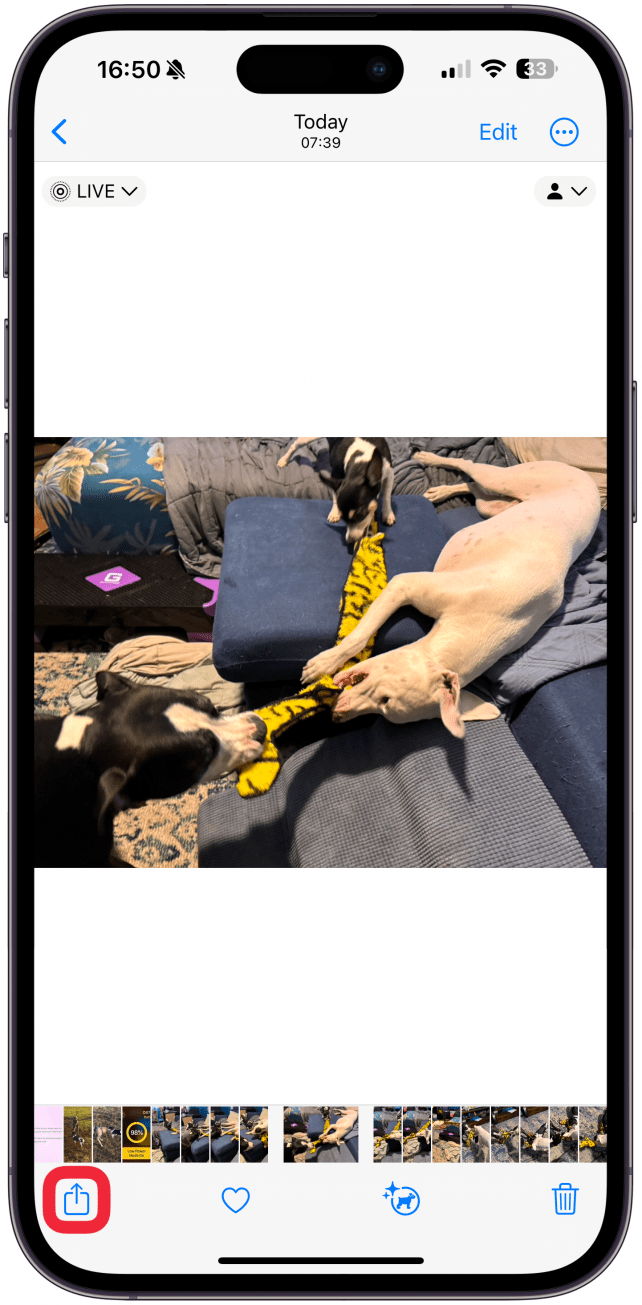
- Изберете Копиране на снимка.
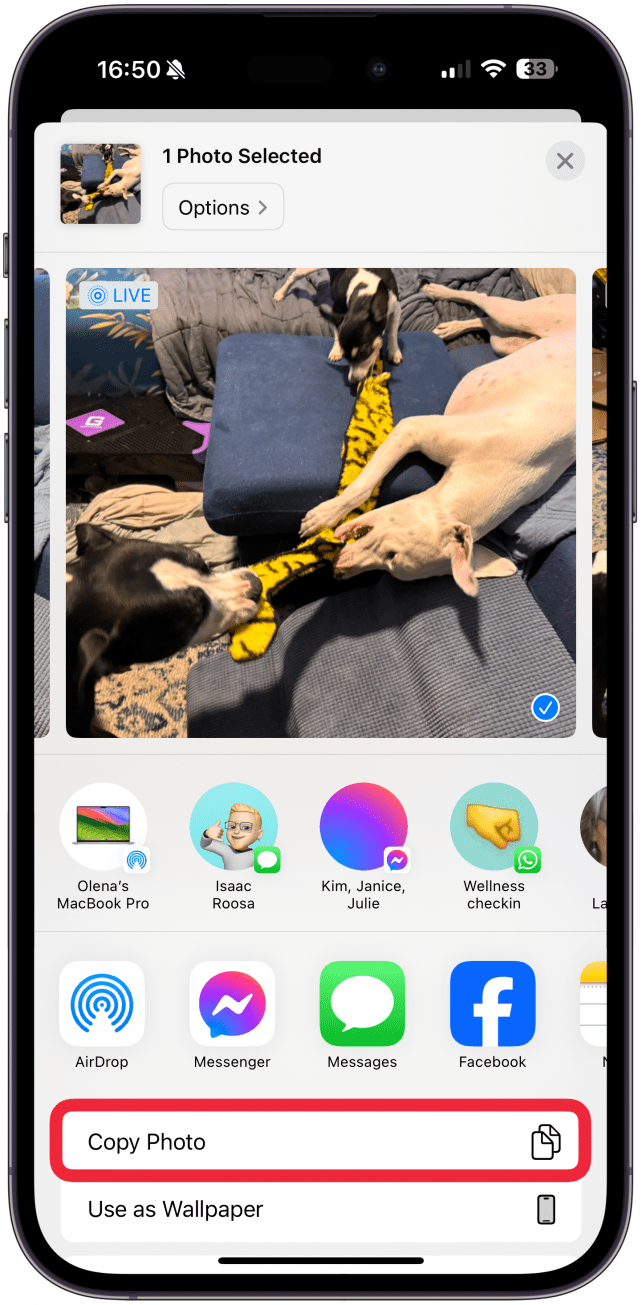
- Отворете приложението Файлове и отидете до папка или създайте нова, в която искате да запазите снимката.
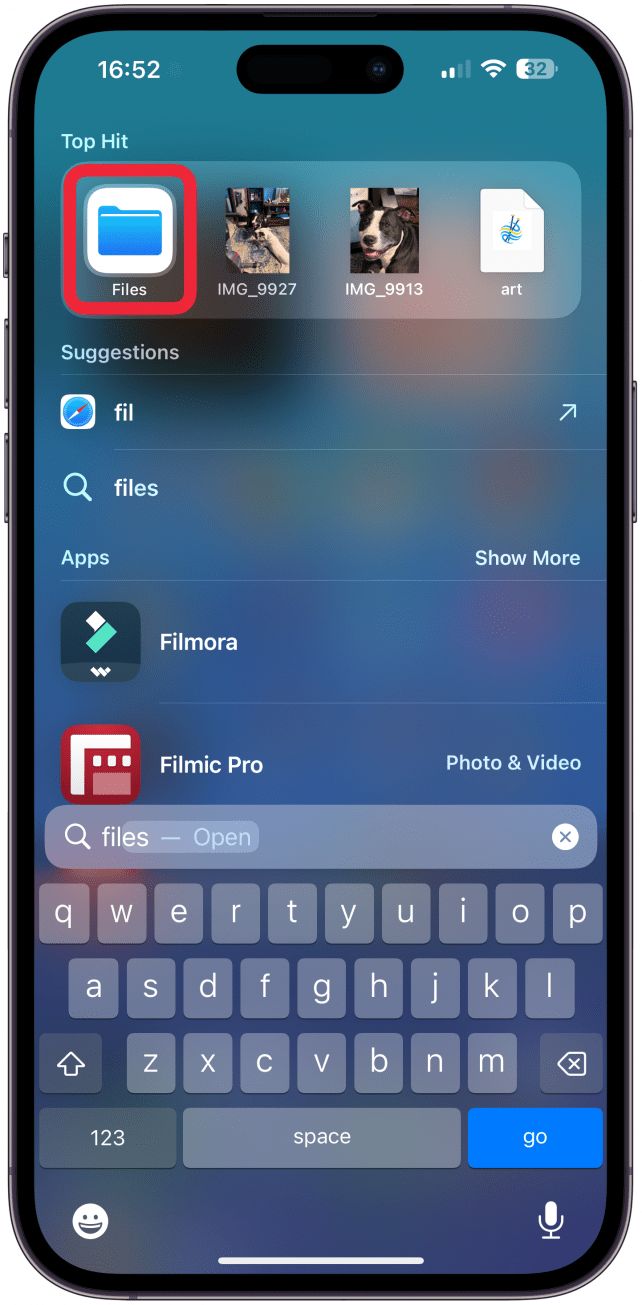
- Докоснете празно място, докато се появи меню.
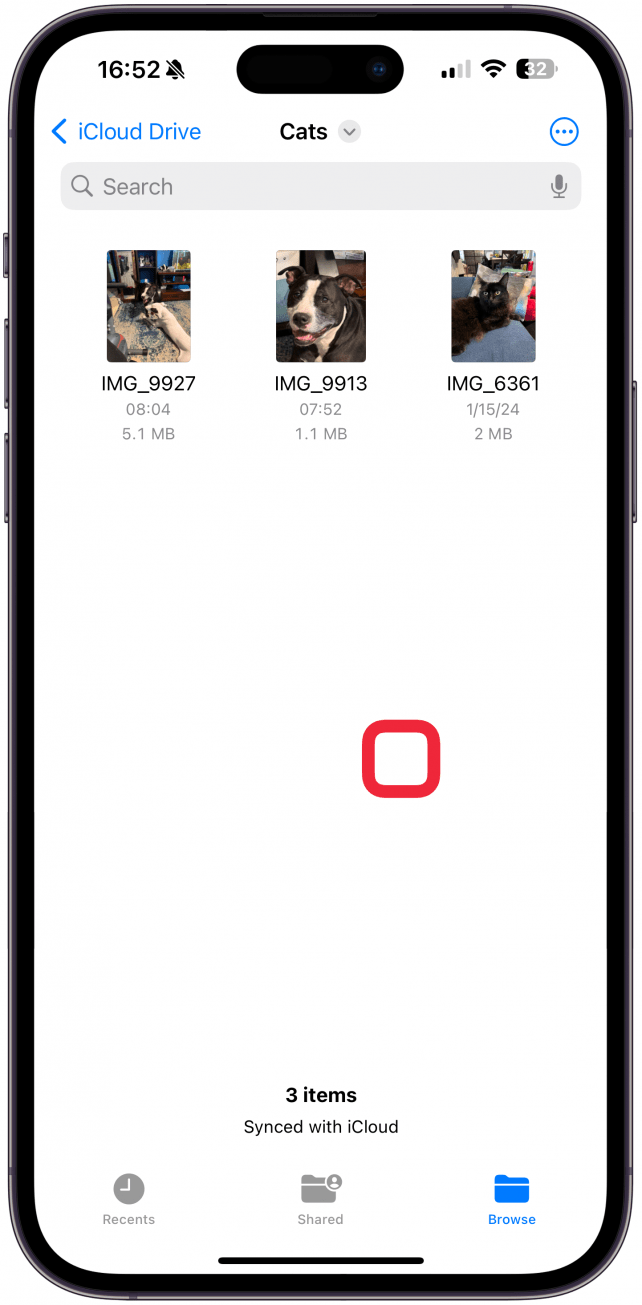
- Изберете Вмъкни.
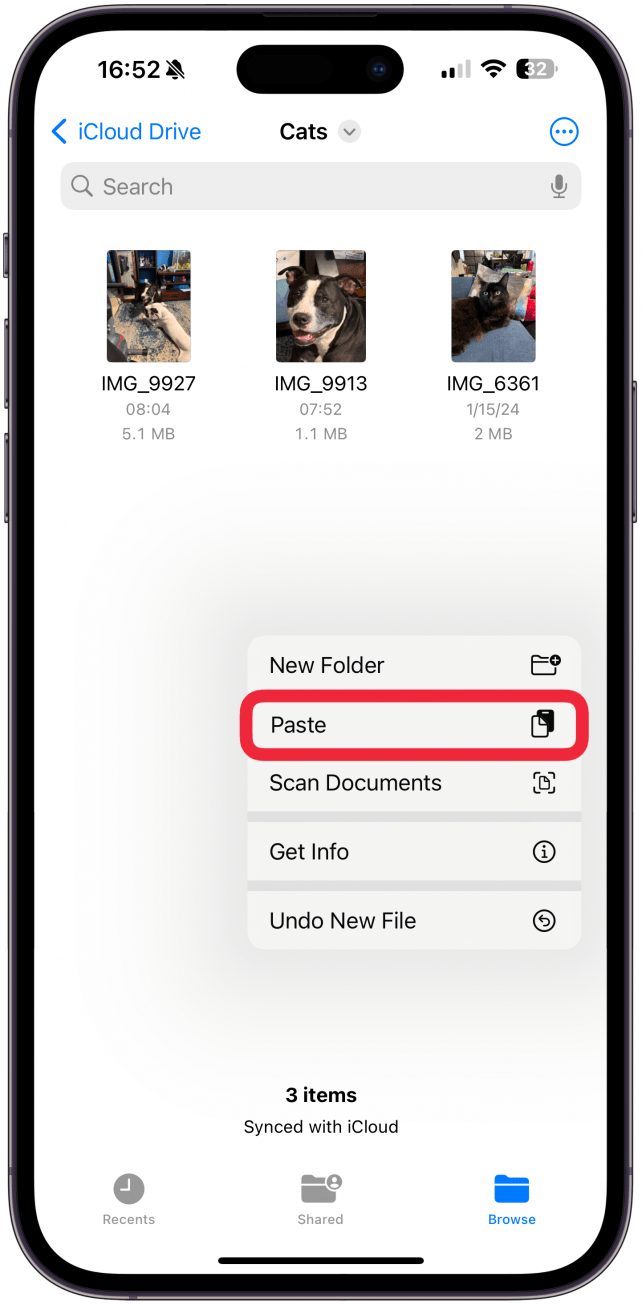
Снимката ви ще бъде вмъкната като JPG и можете да я споделите в новия формат от приложението „Файлове“. Ако предпочитате метода на имейла, просто добавете снимка като прикачен файл към имейл и получателят ще я получи като JPG. Ако искате да конвертирате формати на снимки в големи количества, може да се наложи да използвате приложение или уебсайт като Convertio, който може да конвертира до 10 файла на ден безплатно или неограничено количество, ако платите 9,99 USD/месец. За повече съвети за iPhone не забравяйте да се регистрирате за нашия безплатенTip of the Day!
 Открийте скритите функции на вашия iPhoneПолучете ежедневен съвет (с екранни снимки и ясни инструкции), за да можете да овладеете вашия iPhone само за една минута на ден.
Открийте скритите функции на вашия iPhoneПолучете ежедневен съвет (с екранни снимки и ясни инструкции), за да можете да овладеете вашия iPhone само за една минута на ден.
Как да правите JPG снимки на iPhone
Ако не искате никога повече да се притеснявате за конвертирането на снимките си, можете да промените настройките в приложението Camera. Въпреки че това ще накара снимките ви да заемат повече място за съхранение, то е супер полезно, ако често ви се налага да използвате JPG, а не HEIC снимки.
- Отворете Настройки.
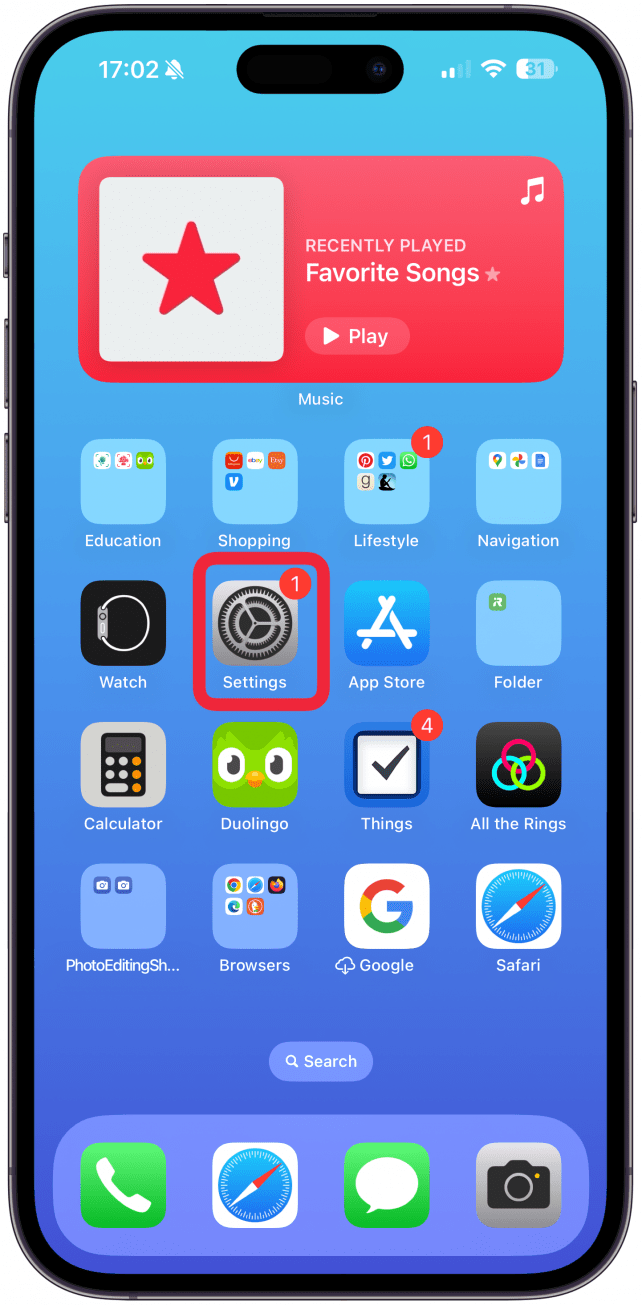
- Докоснете Камера.
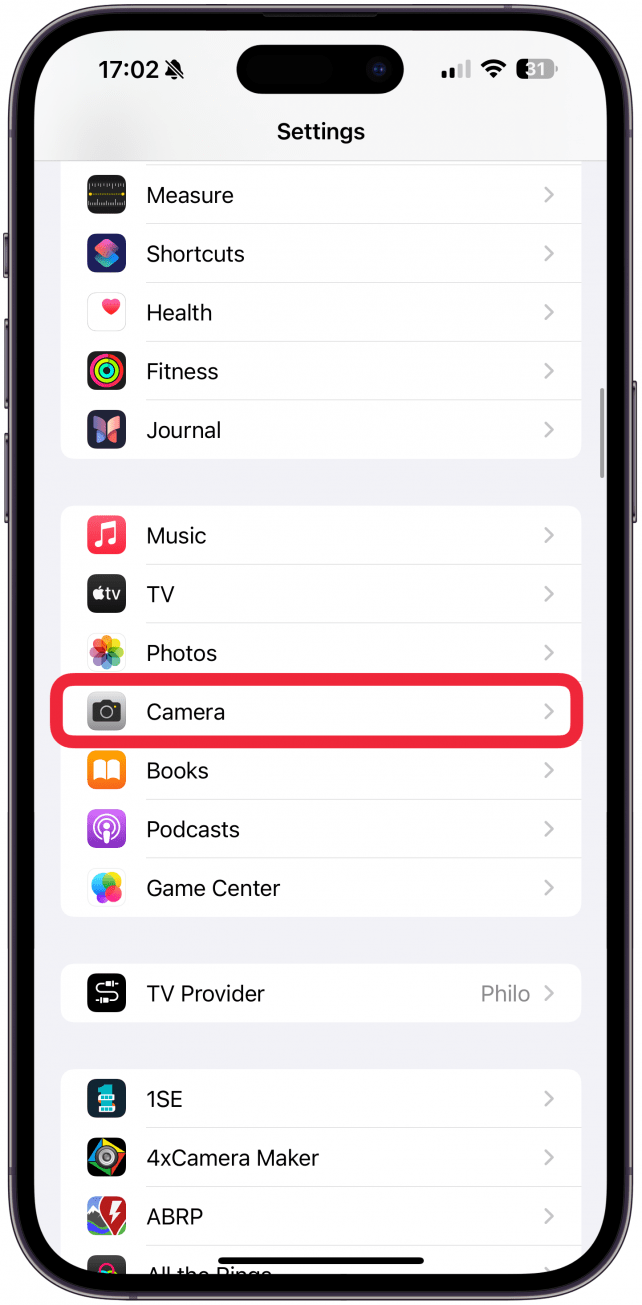
- Изберете Формати.
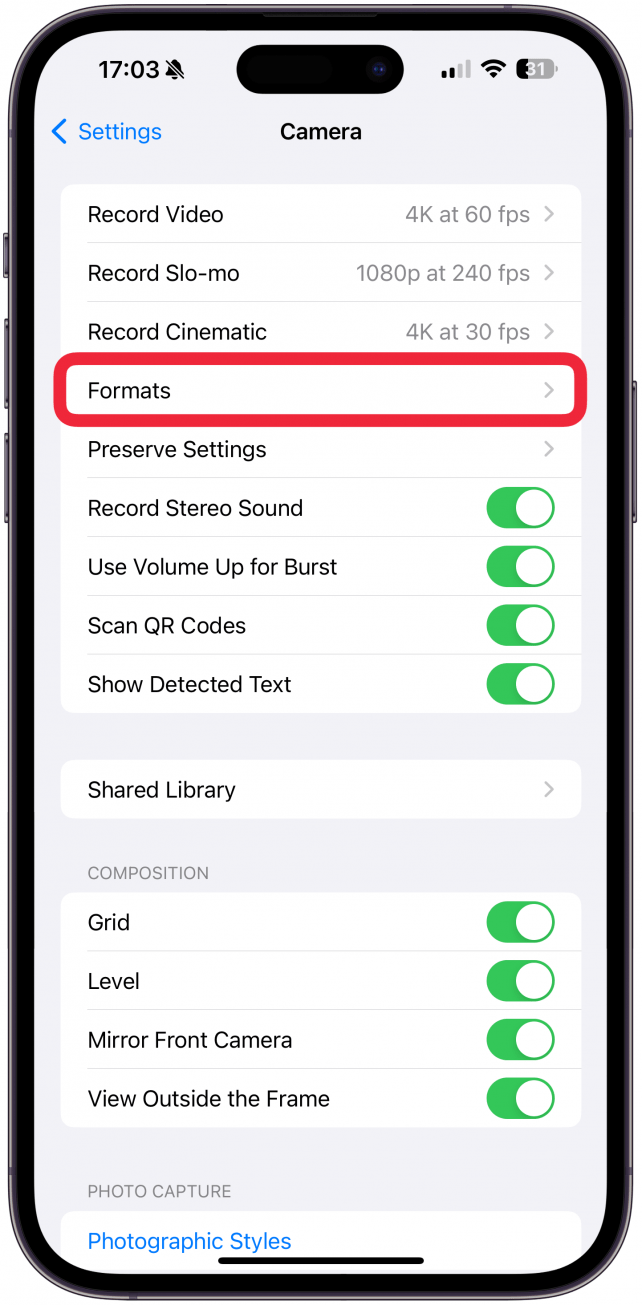
- В менюто Camera Capture (Заснемане с камера) изберете Most Compatible (Най-съвместим).
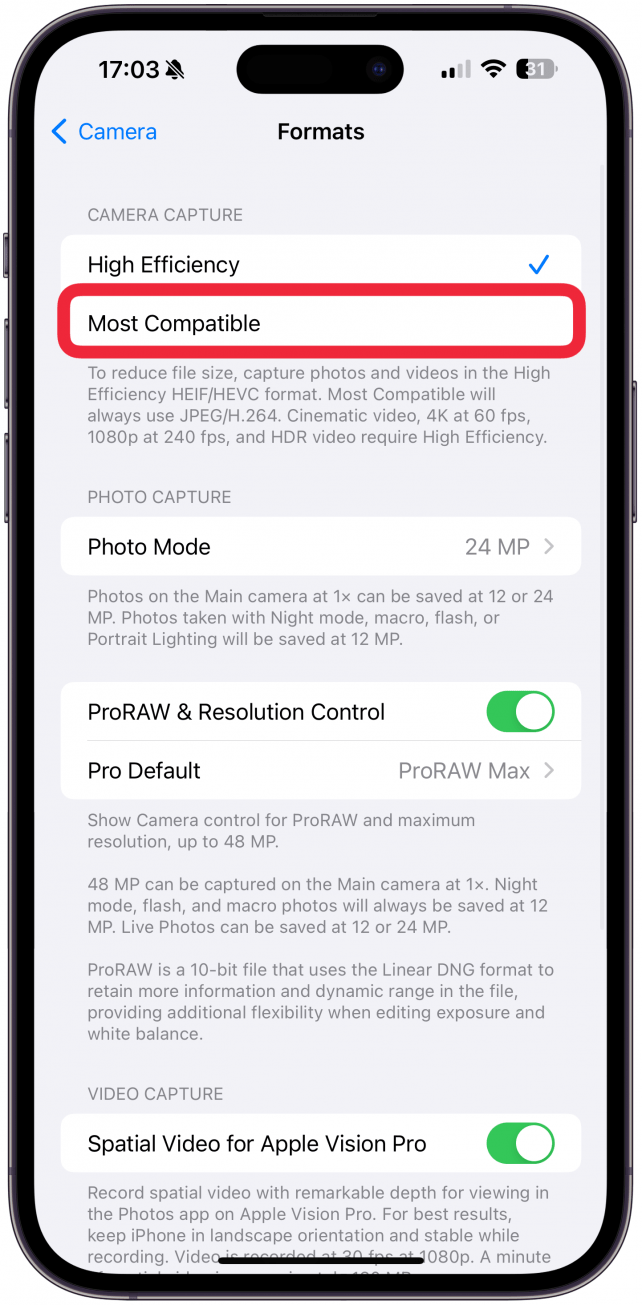
Сега всяка направена от вас снимка автоматично ще бъде JPG.
Вече знаете как да конвертирате HEIC в JPG по няколко различни начина, а освен това знаете как да спрете да правите тези досадни снимки във формат HEIC в бъдеще. След това научете [как да конвертирате PNG в JPEG на iPhone] (https://www.iphonelife.com/content/how-to-convert-png-to-jpeg-iphone-2022#).
ЧЕСТО ЗАДАВАНИ ВЪПРОСИ
- Какво представлява файлът HEIC? HEIC е акроним, който означава High Efficiency Image Container (Контейнер за високоефективни изображения) и е вид HEIF файл, който е специфичен за снимки. Видео версията на HEIF е HEVC.
- Добрата новина е, че не се нуждаете от конвертор на HEIC в JPG, ако искате да конвертирате едно или няколко изображения. Ще ви науча как да се уверите, че всяка снимка, която правите в бъдеще, е JPG, и как да конвертирате HEIC в JPG директно на вашия iPhone, без да са необходими приложения на трети страни.
- Как да конвертирам от HEIC в JPG на iPhone
